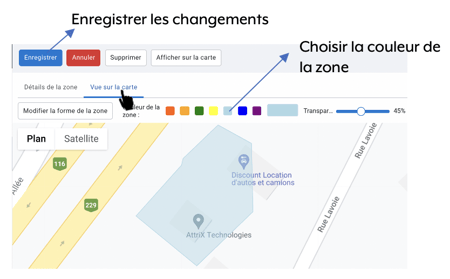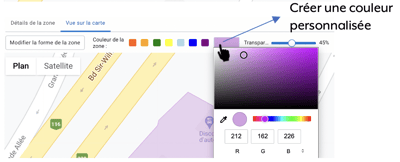Zones : Modifier une zone existante
Dans le cas où la forme de zone n'est pas adéquate ou encore que les informations sont erronées ou manquantes, il est possible d'effectuer la modification d'une zone existante.
*Remarque : La modification des propriétés d'une zone aura des répercussions sur les données futures. Vous pouvez effectuer un retraitement des données pour obtenir les données antérieures avec les modifications.
Il est possible de modifier plusieurs zones en même temps. Pour connaitre la marche à suivre, cliquez ici.
1- Modifier la forme de la zone (périmètre).
2- Modifier les détails (informations) de la zone.
3-Modification de la couleur d'une zone.
1- Modifier la forme de la zone (périmètre)
Modification depuis la carte
- Repérez la zone sur la carte
- Entrer le nom de la zone dans le champ de recherche.
- Cliquer sur la zone et sélectionner "Modifier la forme de la zone"
- Sélectionner un des points avec le curseur et déplacer le point au bon endroit
- Pour ajouter un nouveau point, double cliquez n’importe où le long du périmètre de la zone.
- Appuyer sur Enregistrer
- Vous serez diriger vers la page des détails de la zone, si aucune modification n'est requise, simplement appuyer sur "Enregistrer"
Depuis l'onglet Zones
- Productivité > Zones > Zones
- Rechercher la zone
- Appuyer sur le nom de la zone
- Appuyer sur " Vue sur la carte"
- Appuyer sur "Modifier la forme de la zone"
- Modifier la forme de la zone
- Appuyer sur "Enregistrer"

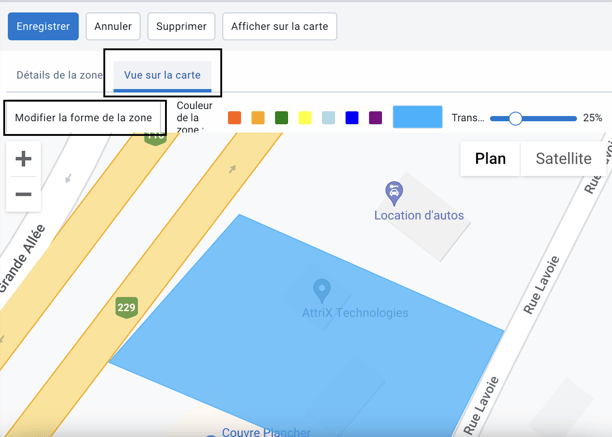
2- Modifier les détails (informations) de la zone.
Deux options s'offrent à vous pour modifier le détail d'une zone (nom, groupe, type, commentaires, etc.)
Modification depuis l'onglet Carte.
- Depuis la carte, repérez la zone.
- Cliquer sur la zone et sélectionner "Modifier la zone".
- Apporter les changements souhaités.
- Appuyer sur Enregistrer.
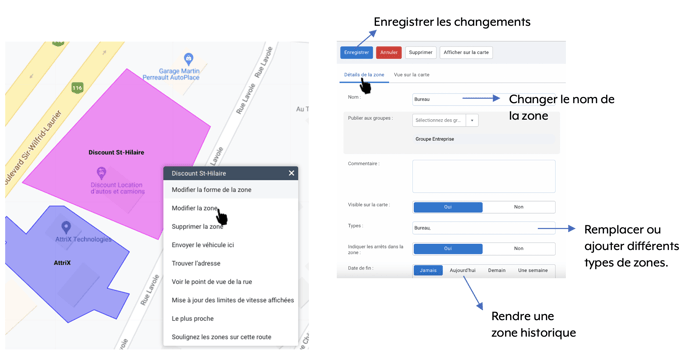
Modification depuis l'onglet Zones
- Sélectionner Zones et repérez la zone.
- Cliquer sur la zone et sélectionner "Modifier la zone".
- Apporter les changements souhaités.
- Appuyer sur Enregistrer.

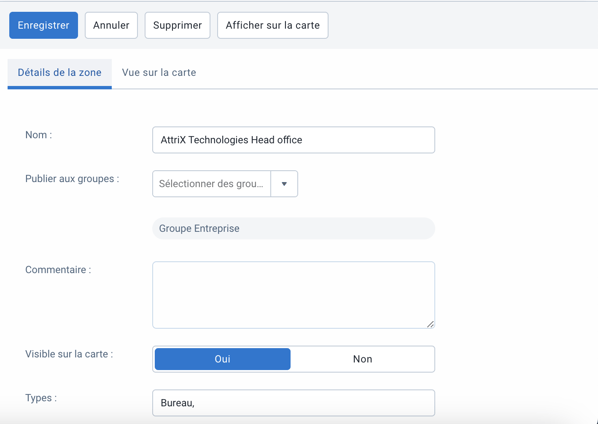
3-Modification de la couleur d'une zone
- Appuyer sur Vue sur la carte
- Choisir la couleur ou créer une couleur personnalisée
- Appuyer sur Enregistrer.